怎么找回浏览器的历史记录 浏览器历史记录被误删了怎么恢复
在日常使用电脑时,我们经常会使用浏览器浏览各种网页内容,浏览器的历史记录是我们浏览网页时的有力助手,可以帮助我们快速查找之前浏览过的网页。有时候由于误操作或其他原因,我们可能会不小心删除了浏览器的历史记录。当浏览器的历史记录被误删后,我们又该如何恢复呢?接下来我们将探讨几种常见的方法,帮助我们找回被误删的浏览器历史记录。
具体步骤:
1.打开浏览器,点击右上角的三个横杠图标,进入界面上下滑动,点击左侧栏的历史记录图标。
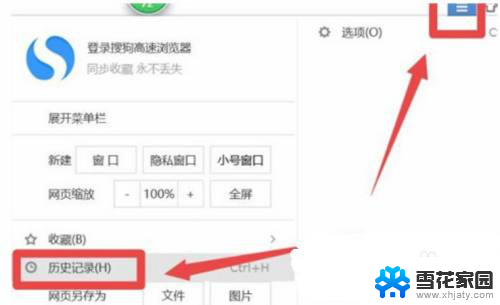
2.进入界面以后,发现历史浏览记录不见了。其实只要找到昨天的历史记录备份,将它复制到对应的文件夹里就可以。

3.点击主界面左下角的放大镜搜索图标,输入框内输入%appdata%。点击上方最佳匹配的文件夹。
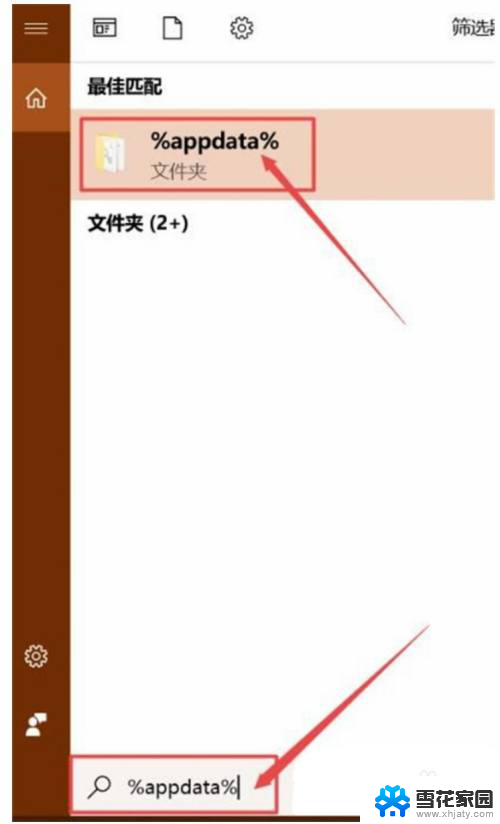
4.进入界面,左侧栏点击sogouexplorer/Dailybackup文件夹。在里面找到uhistroy3.db.日期,日期选择前一天的。鼠标点击这个文件,键盘按住CTRL+c。
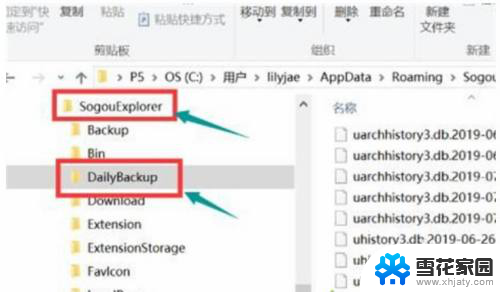
5.返回sogouexplorer文件夹,找到uhistroy3.db文件,点击将它删除。在空白处点击,键盘按住CTRL+v。
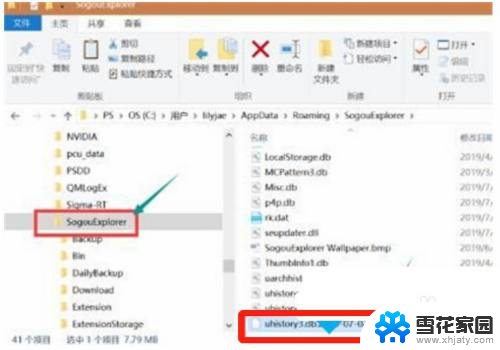
6.粘贴完成以后,鼠标点击该文件,右击选择重命名,将日期的后缀名删除。
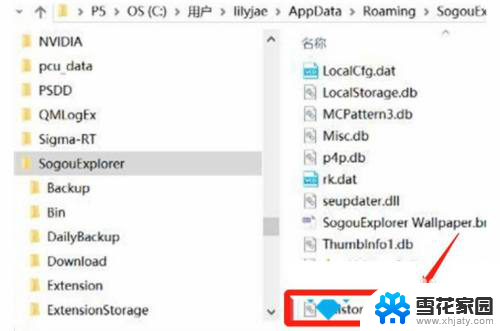
7.此时,返回到浏览器的历史浏览记录,里面的记录已经恢复了。
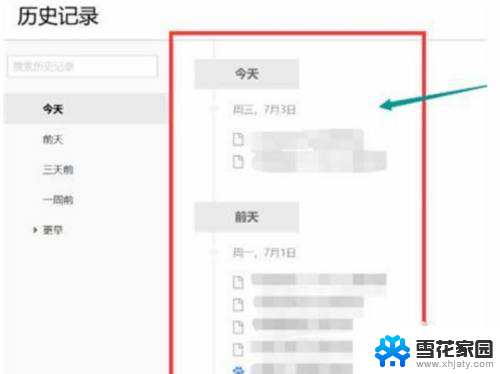
以上就是如何找回浏览器的历史记录的全部内容,如果遇到这种情况,你可以根据小编的操作进行解决,非常简单快速,一步到位。
怎么找回浏览器的历史记录 浏览器历史记录被误删了怎么恢复相关教程
-
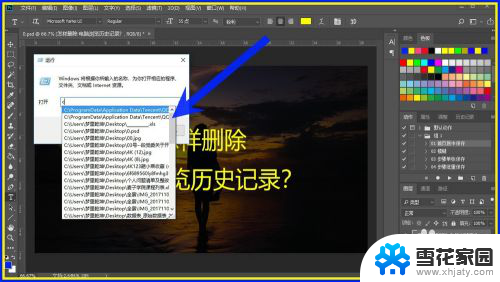 怎么删除历史浏览 电脑浏览器怎样删除历史记录
怎么删除历史浏览 电脑浏览器怎样删除历史记录2023-12-24
-
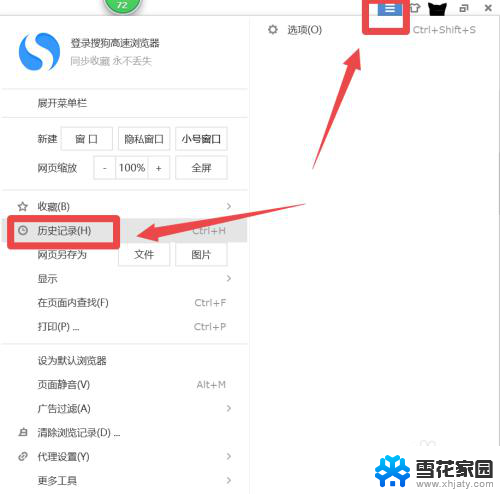 浏览器删掉的历史记录怎么找回来 浏览器记录删除后怎么找回
浏览器删掉的历史记录怎么找回来 浏览器记录删除后怎么找回2024-05-08
-
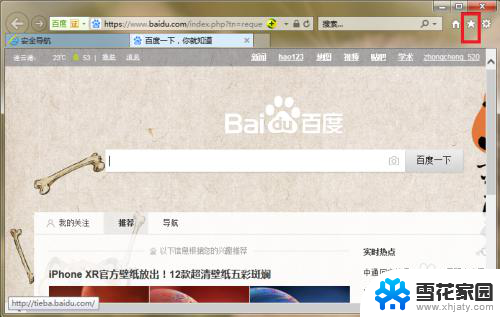 打开历史浏览记录 浏览器浏览历史在哪里查看
打开历史浏览记录 浏览器浏览历史在哪里查看2024-04-12
-
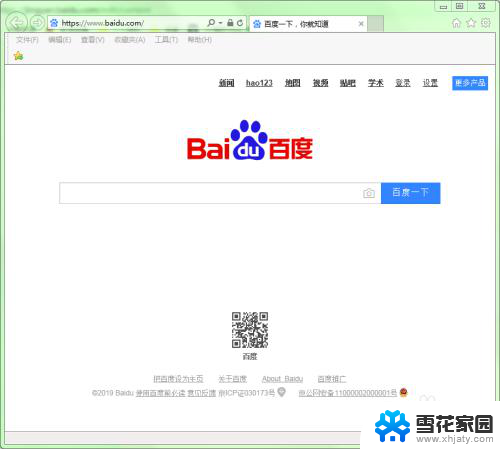 怎么清理浏览器的记录 如何清除浏览器历史记录和缓存
怎么清理浏览器的记录 如何清除浏览器历史记录和缓存2024-02-23
- ie浏览器的历史记录在哪里查看 如何找到IE浏览器的历史记录
- 删除历史记录怎么删除百度 百度浏览历史记录删除方法
- ie浏览记录怎么查看 IE浏览器如何查看历史记录
- safari删除的历史记录怎么恢复 Safari历史浏览记录删除后如何恢复
- ie浏览器清空缓存 如何清除IE浏览器历史记录和缓存
- 如何查看浏览器浏览记录 如何查看浏览器中的网页浏览历史记录
- 电脑微信设置文件保存位置 微信电脑版文件保存位置设置方法
- 增值税开票软件怎么改开票人 增值税开票系统开票人修改方法
- 网格对齐选项怎么取消 网格对齐选项在哪里取消
- 电脑桌面声音的图标没了 怎么办 电脑音量调节器不见了怎么办
- 键盘中win是那个键 电脑键盘win键在哪个位置
- 电脑如何连接隐藏的wifi网络 电脑如何连接隐藏的无线WiFi信号
电脑教程推荐